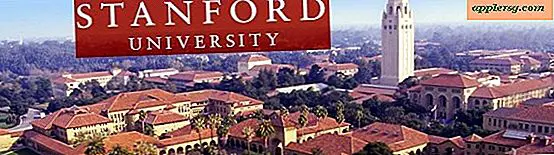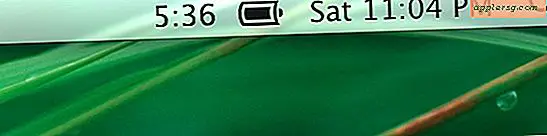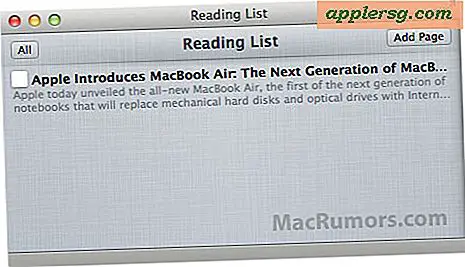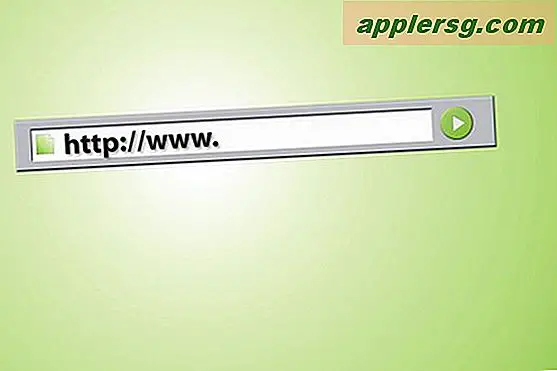วิธีเพิ่มวิดเจ็ตให้ iPhone ได้อย่างรวดเร็วด้วยการสัมผัส 3D

คุณสามารถเพิ่มวิดเจ็ตใหม่ลงใน iOS Widget ได้โดยใช้ 3D Touch บน iPhone ข้อเสนอนี้มีวิธีที่รวดเร็วที่สุดในการเพิ่มวิดเจ็ตลงในแผง iOS Widget ของคุณ
สำหรับหน้าจอเครื่องมือใน iOS ที่ไม่คุ้นเคยคุณสามารถเข้าถึงหน้าจอวิดเจ็ตใน iOS ได้จากหน้าจอล็อกด้วยการกวาดนิ้วมือ (สิ่งที่เคยเป็นท่าทางสัมผัสสไลด์เพื่อปลดล็อกคือตอนนี้กวาดนิ้วเพื่อดูวิดเจ็ต) และจากหน้าจอหลักด้วยการกวาดนิ้ว จากด้านขวาของไอคอน ที่ด้านบนคือนาฬิกาและใต้นาฬิกานั้นเป็นวิดเจ็ตต่างๆที่เชื่อมโยงกับแอปและฟังก์ชันต่างๆเช่นสภาพอากาศปฏิทินแผนที่หุ้น ฯลฯ
การเพิ่มวิดเจ็ตลงใน iOS Widget Panel ด้วย 3D Touch บน iPhone
แน่นอนว่าแอปไม่รองรับวิดเจ็ตทั้งหมดและแอปทั้งหมดไม่สนับสนุน 3D Touch แต่สำหรับผู้ที่ทำคุณสามารถเพิ่มวิดเจ็ตแอปเหล่านั้นไปยังหน้าจอเครื่องมือด้วยเคล็ดลับง่ายๆได้ ซึ่งมีให้เฉพาะบน iPhone เท่านั้นเนื่องจาก iPhone รุ่นใหม่เท่านั้นที่มีหน้าจอสัมผัส 3D:
- กดอย่างหนักที่ไอคอนแอปเพื่อแสดงตัวเลือก 3D Touch ที่เป็นไปได้
- แตะที่ "เพิ่มวิดเจ็ต" เพื่อเพิ่มวิดเจ็ตแอปพลิเคชันลงในหน้าจอ iOS Widget ของคุณ
- กวาดเพื่อเข้าถึงหน้าจอวิดเจ็ตเพื่อดูวิดเจ็ตที่เพิ่มใหม่ของคุณ



นี่แสดงให้เห็นด้วยแอปพลิเคชันและวิดเจ็ต Google Maps แต่จะทำงานร่วมกับแอปพลิเคชันที่สนับสนุนอื่น ๆ เช่นกัน
ตามปกติแล้วคุณสามารถแก้ไขเพิ่มและนำวิดเจ็ตออกจากหน้าจอวิดเจ็ตใน iOS ด้วยการแตะปุ่ม "แก้ไข" จากด้านล่างของแผงเครื่องมือ
แน่นอนถ้าคุณปิดใช้งานหน้าจอวิดเจ็ตใน iOS และหน้าจอมุมมองวันนี้คุณจะไม่เห็นวิดเจ็ตที่เพิ่มใหม่ใด ๆ จนกว่าคุณจะปลดล็อก iPhone ก่อนแล้วจึงเข้าถึงหน้าจอวิดเจ็ตจากที่นั่น